PyCharm2021是一款非常好用的專業Python編程開發工具,可以幫助用戶在使用Python語言開發時提高其效率,比如調試、語法高亮、Project管理、代碼跳轉、智能提示、自動完成、單元測試、版本控制。此外,該IDE提供了一些高級功能,以用于支持Django框架下的專業Web開發,這些功能在先進代碼分析程序的支持下,使 PyCharm 成為 Python 專業開發人員和剛起步人員使用的有力工具!

新功能
1、協作開發
Code With Me 在功能豐富的遠程協作環境中連接遠程團隊。 設置所需訪問級別,共享鏈接邀請他人與您協作處理項目。 您的同事甚至不需要安裝自己的 IDE 即可與您進行協作。 Code With Me 包含的嵌入式音頻和視頻通話以及聊天消息將幫助團隊討論代碼,共享知識并更有效地合作。
2、更快地編制項目的索引
為主流 Python 解釋器提供了經過改進的預構建索引,加快 PyCharm 中標準庫索引的編制速度。 這種方法也幫助我們減小了 PyCharm 安裝程序的大小。
3、直接處理 WSL 項目
現在,您可以直接處理 WSL 文件系統中的項目。 使用 PyCharm,您可以在 \\wsl$ 中打開任何目錄。 如果 IDE 在目錄中檢測到 Python 文件,它將建議創建基于 WSL 的解釋器。 它還可以檢測是否已經存在 WSL 解釋器。 對于版本控制,您可以使用 WSL 實例上安裝的 Git 版本。
4、模塊成員補全自動導入
現在,當您在代碼中引用模塊或軟件包名稱并調用代碼補全時,PyCharm 會自動添加 import 語句,提供可用模塊成員的列表。 代碼補全自動導入也適用于一些常見的軟件包名稱別名,如 NumPy 的 np 或 pandas 的 pd。
5、多參數智能補全
PyCharm 現在可以識別包含多個具有已定義實參的形參的方法。 為這類方法調用代碼補全時,PyCharm 會分析上下文并為具有相同名稱的局部變量的所有參數提供補全建議。
6、修飾方法的輸入建議
PyCharm 可以根據修飾器的類型和類型提示驗證修飾方法的類型。
7、適用于 Python 軟件包的工具窗口
使用新的 Python Packages 工具窗口,在編輯器內即可安裝新的 Python 軟件包或瀏覽所有可供下載的軟件包,而無需離開編輯器。 您可以隨時從主菜單開啟:View | Tool Windows | Python Packages。
Python Packages 工具窗口將顯示所有已安裝的軟件包以及 PyPI 存儲庫中所有可用的軟件包。
8、內置 HTML 預覽
新的內置瀏覽器預覽可以讓您快速預覽 HTML 文件。 IDE 中的任何 HTML 文件變更以及鏈接的 CSS 和 JavaScript 文件的變更都會被立即保存,預覽也將即時更新。 要打開預覽,請點擊編輯器右上角微件中的 PyCharm Logo 圖標。
9、分割編輯器模式的最大化選項卡視圖
現在,您可以在分割模式下雙擊選項卡使其最大化。 再次雙擊即可恢復其原始大小。

安裝教程
1、解壓從本站下載的壓縮包,得到如下文件。

2、雙擊運行pycharm-professional-2020.1.exe,選擇安裝路徑。

3、勾選創建快捷方式。

4、安裝完成,點擊finish退出安裝向導。
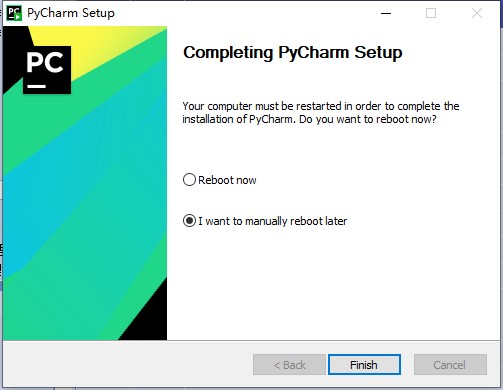
5、啟動軟件,彈出注冊界面,選擇evaluate for free,點擊evaluate試用軟件。

6、插件(Plugins)-》齒輪按鈕-》通過磁盤安裝(Install Plugin From Disk)-》瀏覽。

7、選中本地激活文件插件BetterIntelliJ-x.x.zip,然后重啟軟件,使用激活碼激活。

8、界面幫助(Help)-》管理許可證(Manage License)-》 新增 (Add New License)。

9、選擇激活碼方式(Activation Code),粘貼該激活插件的通用激活碼,點擊激活。

10、至此PyCharm2021.1軟件已經完美破解成功,以上便是該款軟件的破解流程。

使用說明
一、從版本控制中檢出現有項目
您也可以從VCS存儲或存儲庫下載源。選擇Git(GitHub),Mercurial,Subversion,Perforce(僅在專業版中受支持),然后輸入憑據以訪問存儲。然后,輸入源的路徑并將存儲庫克隆到本地主機
二、創建一個新項目
要創建一個項目,請執行以下任一操作:
在主菜單中,選擇“文件”。新項目
在歡迎屏幕上,單擊 新建項目
在軟件社區中,您只能創建Python項目,而使用 Professional版本,您可以使用多種選擇來創建Web框架項目。
三、配置Python解釋器
創建新項目時,您會注意到設置了一個解釋器來執行項目中的代碼。對于一個新項目,將解釋器創建為隔離的虛擬環境:venv,pipenv或Conda。在工作時,您可以更改它或創建新的解釋器。您可以基于同一軟件可執行文件創建多個解釋器。當您需要創建不同的虛擬環境來開發不同類型的應用程序時,這很有用。例如,您可以創建一個基于Python 3.6的虛擬環境來開發Django應用程序,并創建另一個基于同一Python 3.6的虛擬環境來與科學庫一起工作。

您可以配置:
基于標準(IronPython, PyPy,Jython, CPython)的系統解釋器。
Virtualenv環境: Virtualenv, Pipenv和Conda。
使用Professional版本,您還可以配置解釋器以在遠程環境中執行Python代碼。
SSH協議
流浪漢
WSL(僅適用于Windows)
基于Docker的解釋器(Docker, Docker Compose)。
您不能將任何軟件包安裝到基于Docker的項目解釋器中。
快捷鍵大全
1、編輯(Editing)
Ctrl + Space:基本的代碼完成(類、方法、屬性)
Ctrl + Alt + Space:快速導入任意類
Ctrl + Shift + Enter:語句完成
Ctrl + P:參數信息(在方法中調用參數)
Ctrl + Q:快速查看文檔
F1:外部文檔
Shift + F1:外部文檔,進入web文檔主頁
Ctrl + Shift + Z:Redo 重做
Ctrl + 懸浮/單擊鼠標左鍵:簡介/進入代碼定義
Ctrl + F1:顯示錯誤描述或警告信息
Alt + Insert:自動生成代碼
Ctrl + O:重新方法
Ctrl + Alt + T:選中
Ctrl + /:行注釋/取消行注釋
Ctrl + Shift + /:塊注釋
Ctrl + W 選中增加的代碼塊
Ctrl + Shift + W:回到之前狀態
Ctrl + Shift + ]/[ :選定代碼塊結束、開始
Alt + Enter:快速修正
Ctrl + Alt + L:代碼格式化
Ctrl + Alt + O:優化導入
Ctrl + Alt + I:自動縮進
Tab / Shift + Tab:縮進、不縮進當前行
Ctrl+X/Shift+Delete:剪切當前行或選定的代碼塊到剪貼板
Ctrl+C/Ctrl+Insert:復制當前行或選定的代碼塊到剪貼板
Ctrl+V/Shift+Insert:從剪貼板粘貼
Ctrl + Shift + V:從最近的緩沖區粘貼
Ctrl + D:復制選定的區域或行
Ctrl + Y:刪除選定的行
Ctrl + Shift + J:添加智能線
Ctrl + Enter:智能線切割
Shift + Enter:另起一行
Ctrl + Shift + U:在選定的區域或代碼塊間切換
Ctrl + Delete:刪除到字符結束
Ctrl + Backspace:刪除到字符開始
Ctrl + Numpad+/-:展開/折疊代碼塊(當前位置的:函數,注釋等)
Ctrl + shift + Numpad+/-:展開/折疊所有代碼塊
Ctrl + F4:關閉運行的選項卡
2、查找/替換(Search/Replace)
F3:下一個
Shift + F3:前一個
Ctrl + R:替換
Ctrl + Shift + F:或者連續2次敲擊shift 全局查找{可以在整個項目中查找某個字符串什么的,如查找某個函數名字符串看之前是怎么使用這個函數的}
Ctrl + Shift + R:全局替換
3、運行(Running)
Alt + Shift + F10:運行模式配置
Alt + Shift + F9:調試模式配置
Shift + F10:運行
Shift + F9:調試
Ctrl + Shift + F10:運行編輯器配置
Ctrl + Alt + R:運行manage.py任務
4、調試(Debugging)
F8:跳過
F7:進入
Shift + F8:退出
Alt + F9:運行游標
Alt + F8:驗證表達式
Ctrl + Alt + F8:快速驗證表達式
F9:恢復程序
Ctrl + F8:斷點開關
Ctrl + Shift + F8:查看斷點
5、導航(Navigation)
Ctrl + N:跳轉到類
Ctrl + Shift + N:跳轉到符號
Alt + Right/Left:跳轉到下一個、前一個編輯的選項卡(代碼文件)
Alt + Up/Down:跳轉到上一個、下一個方法
F12:回到先前的工具窗口
Esc:從工具窗口回到編輯窗口
Shift + Esc:隱藏運行的、最近運行的窗口
Ctrl + Shift + F4:關閉主動運行的選項卡
Ctrl + G:查看當前行號、字符號
Ctrl + E:當前文件彈出,打開最近使用的文件列表
Ctrl+Alt+Left/Right:后退、前進
Ctrl+Shift+Backspace:導航到最近編輯區域 {差不多就是返回上次編輯的位置}
Alt + F1:查找當前文件或標識
Ctrl+B / Ctrl+Click:跳轉到聲明
Ctrl + Alt + B:跳轉到實現
Ctrl + Shift + I:查看快速定義
Ctrl + Shift + B:跳轉到類型聲明
Ctrl + U:跳轉到父方法、父類
Ctrl + ]/[:跳轉到代碼塊結束、開始
Ctrl + F12:彈出文件結構
Ctrl + H:類型層次結構
Ctrl + Shift + H:方法層次結構
Ctrl + Alt + H:調用層次結構
F2 / Shift + F2:下一條、前一條高亮的錯誤
F4 / Ctrl + Enter:編輯資源、查看資源
Alt + Home:顯示導航條
F11:書簽開關
Ctrl + Shift + F11:書簽助記開關
Ctrl + #[0-9]:跳轉到標識的書簽
Shift + F11:顯示書簽
6、搜索相關(Usage Search)
Alt + F7/Ctrl + F7:文件中查詢用法
Ctrl + Shift + F7:文件中用法高亮顯示
Ctrl + Alt + F7:顯示用法
上一篇:和碼編程學生端




 360解壓縮軟件2023
360解壓縮軟件2023 看圖王2345下載|2345看圖王電腦版 v10.9官方免費版
看圖王2345下載|2345看圖王電腦版 v10.9官方免費版 WPS Office 2019免費辦公軟件
WPS Office 2019免費辦公軟件 QQ瀏覽器2023 v11.5綠色版精簡版(去廣告純凈版)
QQ瀏覽器2023 v11.5綠色版精簡版(去廣告純凈版) 下載酷我音樂盒2023
下載酷我音樂盒2023 酷狗音樂播放器|酷狗音樂下載安裝 V2023官方版
酷狗音樂播放器|酷狗音樂下載安裝 V2023官方版 360驅動大師離線版|360驅動大師網卡版官方下載 v2023
360驅動大師離線版|360驅動大師網卡版官方下載 v2023 【360極速瀏覽器】 360瀏覽器極速版(360急速瀏覽器) V2023正式版
【360極速瀏覽器】 360瀏覽器極速版(360急速瀏覽器) V2023正式版 【360瀏覽器】360安全瀏覽器下載 官方免費版2023 v14.1.1012.0
【360瀏覽器】360安全瀏覽器下載 官方免費版2023 v14.1.1012.0 【優酷下載】優酷播放器_優酷客戶端 2019官方最新版
【優酷下載】優酷播放器_優酷客戶端 2019官方最新版 騰訊視頻播放器2023官方版
騰訊視頻播放器2023官方版 【下載愛奇藝播放器】愛奇藝視頻播放器電腦版 2022官方版
【下載愛奇藝播放器】愛奇藝視頻播放器電腦版 2022官方版 2345加速瀏覽器(安全版) V10.27.0官方最新版
2345加速瀏覽器(安全版) V10.27.0官方最新版 【QQ電腦管家】騰訊電腦管家官方最新版 2024
【QQ電腦管家】騰訊電腦管家官方最新版 2024 360安全衛士下載【360衛士官方最新版】2023_v14.0
360安全衛士下載【360衛士官方最新版】2023_v14.0